win7系統是一款大家用了都說好的系統。最近一直有小朋友在問win7寬頻連線怎麼建立桌面的問題?今天小編就為大家帶來了win7寬頻連線建立設定一起來看看吧。

1、點開始,控制面板。
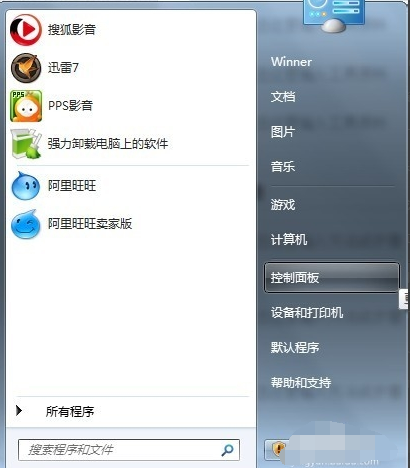
2、開啟控制面板後,選擇"網路各Internet"。
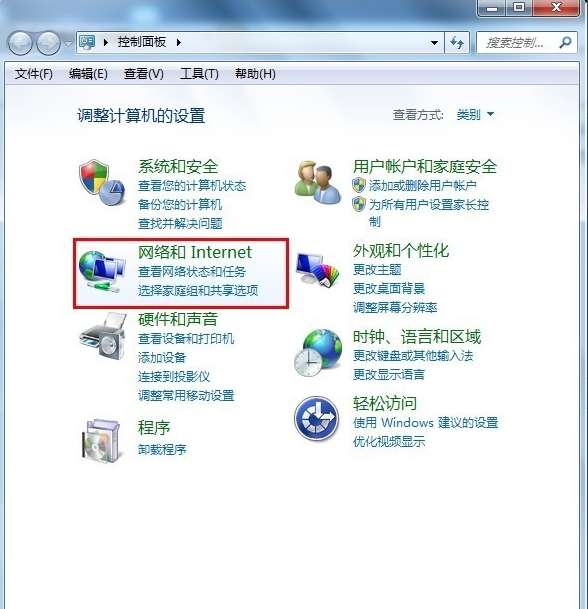
3、選擇"查看網路狀態和任務 "。
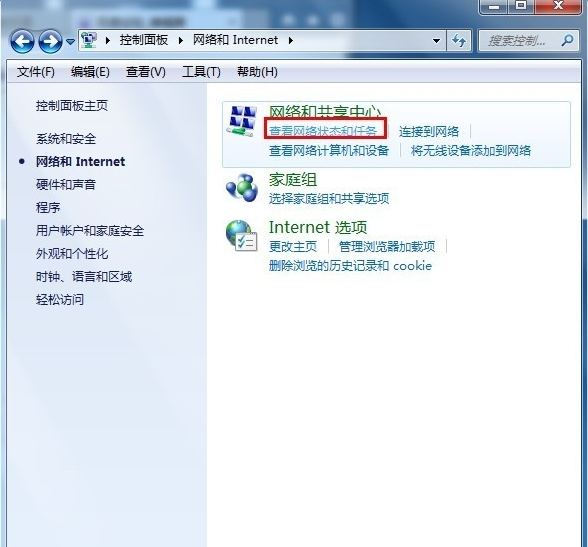
4、選擇"設定新的連線或網路"。
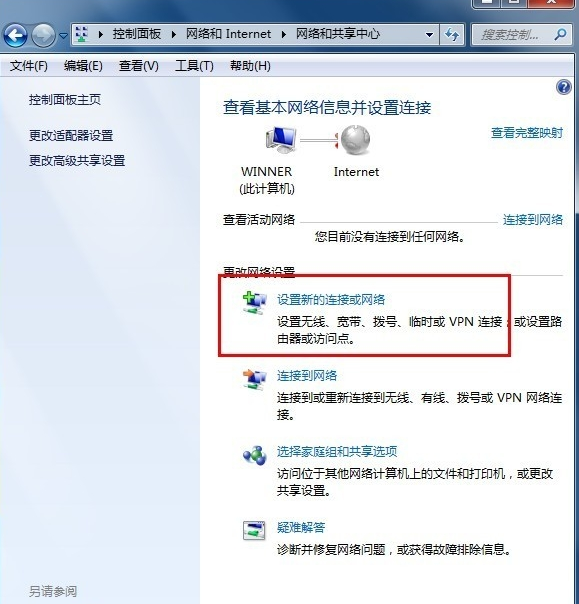
5、設定連線或網路 ,選擇第一個,下一步。
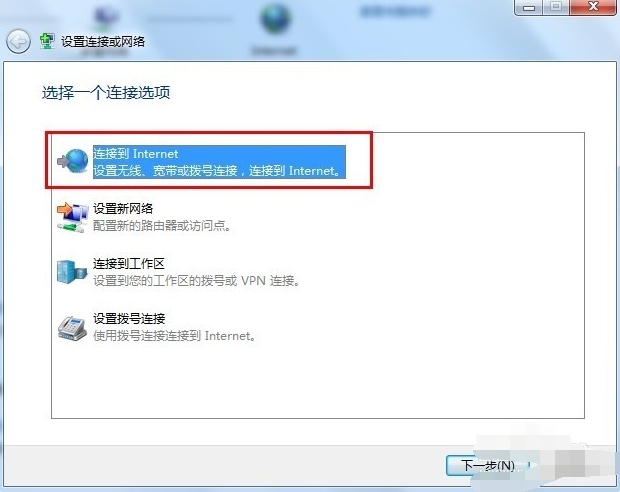
6、下一步以後會顯示連接到網路上的方式點擊
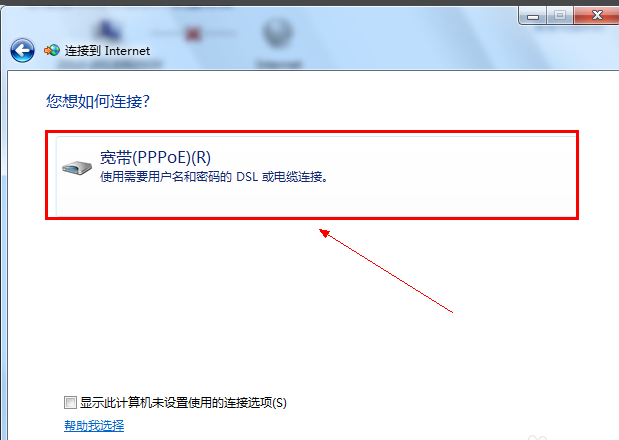
#7、輸入電信業者給的使用者名稱和密碼。建議勾選這樣下次連線的時候就不需要重新輸入密碼。
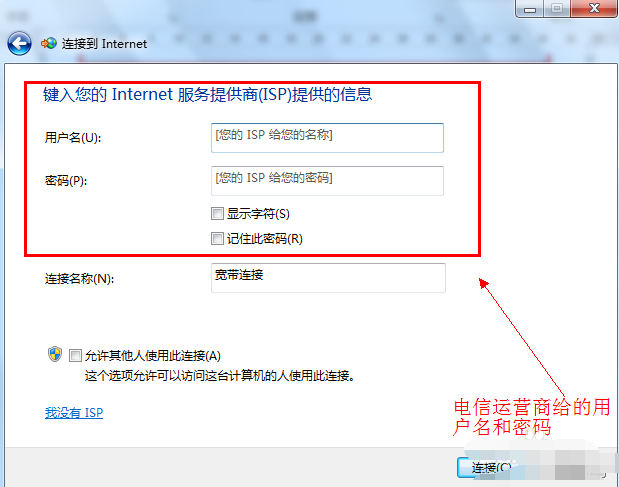
8、點選下一步後就可以連接到網路了。新寬頻連線成功後會在顯示一個寬頻連線
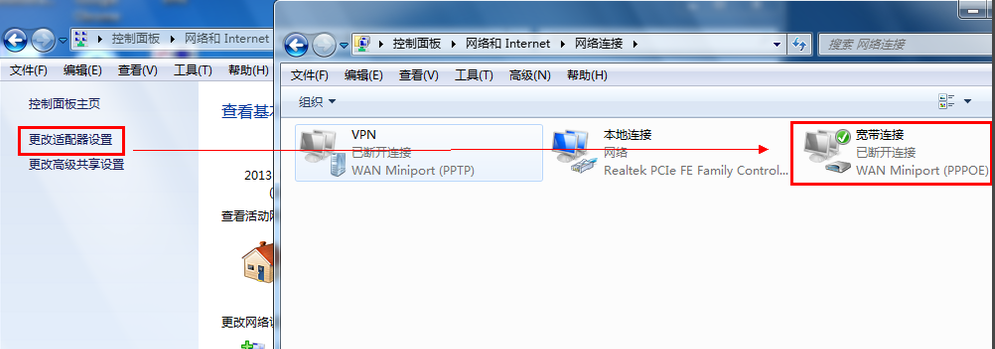
9、為了方便可以把寬頻連線在桌面上建立一個捷徑。
(1)如圖右鍵點選寬頻連線選擇建立捷徑。
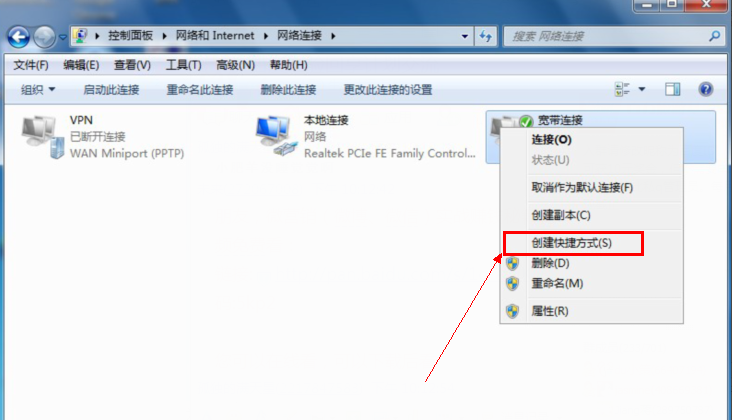
(2)在點選是確認建立快速的動作。
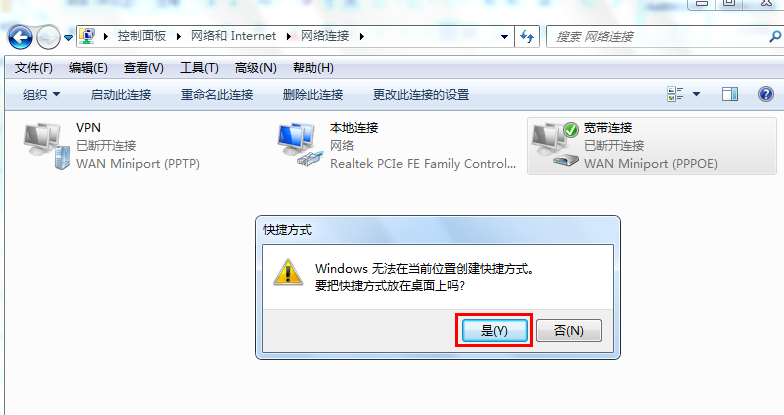
(3)回到桌面就可以看到寬頻連線出現在桌面了。
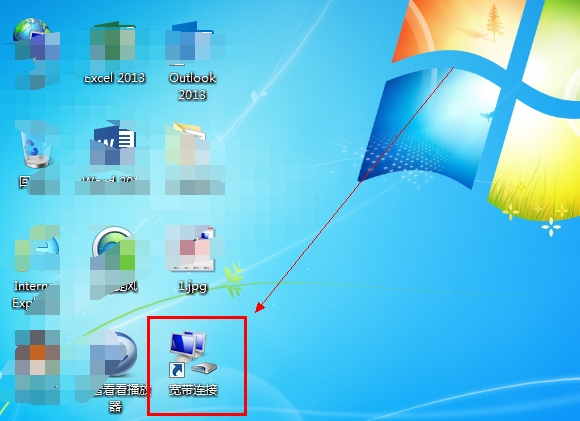
(以上就是小編為大家帶來的win7寬頻連線怎麼創建桌面的所有操作!如果對您的問題帶來了幫助請持續關注本站我們將為你帶來更多的優質內容)
以上是建立Win7桌面寬頻連線的方法的詳細內容。更多資訊請關注PHP中文網其他相關文章!




